Dica – Reduza o tempo de arranque do Windows e Ubuntu
Quando formatamos o nosso sistema e instalamos um sistema operativo de novo, a nossa máquina até parece que ganha “asas”. Ao longo do tempo, a medida que vamos instalando e desinstalando aplicações, é normal que o nosso sistema comece a ficar lento no arranque, fazendo desesperar o utilizador. Depois de termos apresentado o Bootchart (uma ferramenta que permite registar todos os processos de arranque da nosso máquina em Linux), hoje vamos aprender uma pequena dica para Windows e Ubuntu.
Como sabemos, quando uma aplicação é executada esta é designada de processo. No entanto, existem processos que correm em backgroud e muitos deles servem mesmo de apoio ao sistema operativo (ex. spooler). Neste caso, a designação mais correcta para definir um processo que corre em backgroud é serviço.
Tanto no Windows como no Linux Ubuntu, existem ferramentas nativas que permitem activar/desactivar serviços que arrancam aquando do sistema operativo. Muitos deles são importantes, no entanto existem outros que podem ser simplesmente desactivos, melhorando o tempo de arranque do sistema.
Como ver e activar/desactivar serviços no arranque do Windows?
Uma forma de aceder facilmente aos serviços do Windows é através do comando msconfig. Para isso, basta aceder ao menu iniciar e escrever msconfig.
Já dentro do msconfig, no separador Startup podemos activar ou desactivar os serviços que pretendemos. Devem ter atenção que existem alguns serviços importante e fundamentais para o bom funcionamento do sistema operativo. Se assim pretenderem, podem deixar nos comentários quais serviços tencionam desactivar para nós darmos a nossa opinião.
Como ver e activar/desactivar serviços no arranque do Ubuntu?
Activar/desactivar serviços no Ubuntu é também bastante simples. Para isso basta carregar no botão de desligar e escolher a opção System Settings
De seguida escolhemos Personal no menu lateral esquerdo e em seguida a opção Startup Applications
Aí o utilizador tem a possibilidade de adicionar e remover serviços, assim como activar / desactivar os mesmos.
Apesar de existirem boas aplicações para controlar os serviços, a verdade é que as ferramentas nativas dos sistemas são muita das vezes suficientes. Mais uma vez referimos, que devem ter em atenção quais os serviços que vão desactivar. Se precisarem de ajuda….estamos cá!
Alguém conhece outras dicas para reduzir o tempo de boot de um sistema operativo?
Alguém conhece outras dicas para reduzir o tempo de boot de um sistema operativo?
Este artigo tem mais de um ano


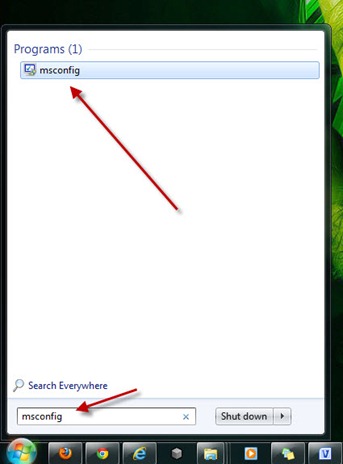
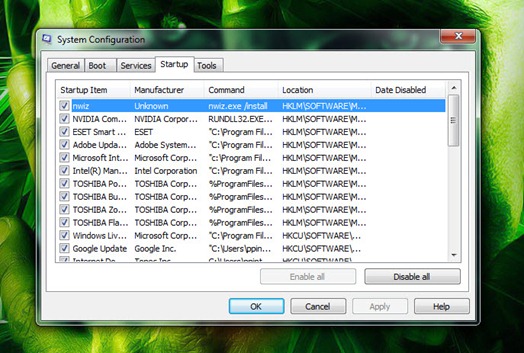
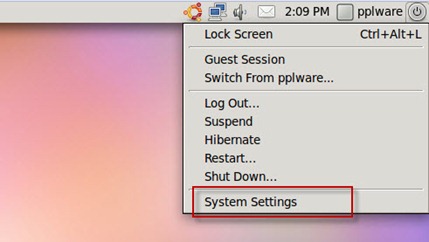
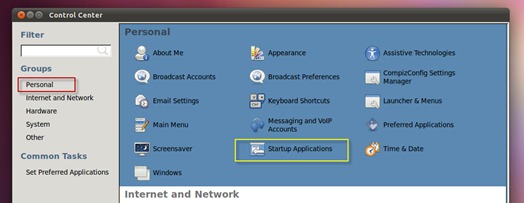
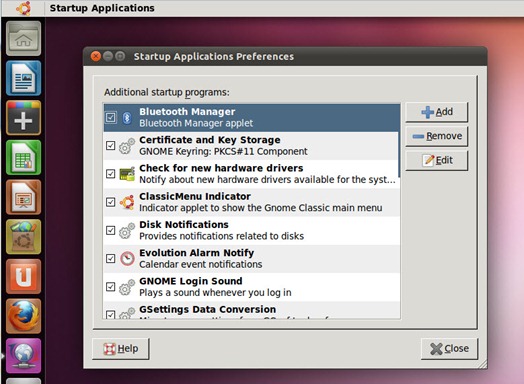





















Boa dica…
Já a conhecia a uns meses e é das mais uteis em pcs lentos lol
Regra geral costumam ter sempre coisas a mais na lista que podem ser dispensadas…
—————–
Um off se me for permitido:
Sei que não faltam alternativas para mudar os fundos do login no windows. Mas o que ando a procura é algo que me permita não mudar o fundo mas mesmo o resto.
Como a foto de login, nick, etc. Não o fundo.
E o Google nisto é um zero á esquerda pk só me dá coisas pra trocar o jpg de fundo.
Agradecido pela ajudar que me puder ser prestada ^^
mas a foto de login e o nick , sao mudados através do proprio windows
Painel de control–>contas de utilizador–>mudar imagem
é possivel que n estejam os nomes correctos visto que tenho o win em EN, mas é ai.
Foto de login e nick???
Isso mudas no gestor de contas do windows…
Isso eu acho que você pode mudar através das próprias configurações de conta do Windows, no painel de controle.
windowblinds.
mas ha muito mais ferramentas, esta simplesmente é espectáculo 😀
Vou tentar isso.
E devo me ter explicado mal xD
Não é mesmo a foto e o nick mas sim a posição deles no ecrã de login. Não os ditos cujos exactamente.
Mas brg pelas respostas xD
Pois eu gostava de saber é onde se esconde o fundo da altura do login, que é aproveitado pelas marcas para a sua pub.. Os fundos da utilização sei eu.
http://www.julien-manici.com/windows_7_logon_background_changer/
have fun! 😉
Sigo o vosso site todos os dias e tenho aprendido bastante com todos.
Como tal deixo também aqui um pequeno contributo para complementar este artigo.
Podem verificar neste site quais as aplicações que devem ou não desactivar.
http://www.pcreview.co.uk/startup/
Só um reparo, onde se referem a serviços será que não queriam dizer aplicações?
Continuação de bom trabalho.
Boas Miguel, é mesmo serviços.
Ora temos Aplicações, que depois de executadas se denominam de processos. Entende-se por serviços as aplicações que estão a correr em background (ou não) no sistema….A maioria dos serviços está sempre a correr no sistema.
Não se se me fiz entender.
PPinto
Concordo com o Pedro,
Se um programa não existe como processo é apenas um pedaço de código que esta a ocupar espaço algures…
Depois de fazermos um exec sobre ele é criad um PCB, process control block, com info do codigo a correr, informação do Processid,stack,etc,etc,informação da prioridade do processo,etc
Isto é um processo…
Em relação aos serviços, normalmente são associados a programas que estão a correr(processos).
No entanto é bom referir que embora em linux também se use o termo serviços, este é um termo pouco usado.
Quem começou com a historia dos serviços foi a M$ queria chamar-lhe alguma coisa diferente do nome que tinham(processos), então chama-lhe serviços, este nome no linux não é tão usual e a malta mais acérrima prefere chama-los por um nome que realmente representa o que são …PROCESSOS.
Se estiverem no Ubunto e abrirem o system manager não encontrão lá nada a dizer serviços, porque a malta do linux acha isso “tosco” encontram é processos.
No entanto com as pessoas habituadas a windows e a migrar para linux este termo começa já a ser muito presente no linux.
En linux também já podes fazer services xpto start.
cmps
Em Unix em geral, o equivalente ao termo ‘serviço’ do windows não é processo, mas sim ‘daemon’ (que corre obviamente também num processo).
cumps
Velho como a terra. 😛
Experimentei o Soluto e gostei imenso! Acho que já falaram aqui no pplware:
http://www.soluto.com/
Um grande paço para ter uma boa performance ao longo do tempo em windows é ter o tuneup utilities instalado. Qualquer das maneiras bom artigo!
boas , venho perguntar aqui se alguém já se deparou, com o desaparecimento da janela de atalhos do gestor de tarefas, gostava de saber como colocar a barra dos gestor de tarefas onde aparece as apliacações a correr, os processos,desenpenho,
Ficheiro ,opcões. Sendo isto apenas um exemplo alguem sabe como colocar essas barras novamente?
Obrigado pelo tempo dispendido
E que tal o Soluto ?? Pelo menos visualizamos temporalmente, o tempo despendido por cada aplicação no araanque, e podemos também activar ou desactivar serviços.
Tecnicamente não é o melhor mas graficamente é sem dúvida muito interessante.
Vejam em http://www.soluto.com/
Olá!
Este é o meu primeiro post no vosso site, deixem-me antes de mais, felicita-los pelas excelentes dicas que aqui colocam.
Posto isto, apenas gostaria de informar o seguinte:
no utilitário Ccleaner, tem no menu Ferramentas na opção Arranque, a possibilidade de activar/desactivar aplicações do arranque e possui também uma opção que permite apagar as entradas, que por vezes também dá muito jeito, acredito que seja uma opção mais valiosa que o msconfig do windows.
Atenção volto a salientar que esta é a minha opinião.
Continuação de bom trabalho.
Soluto! Graças a ele meti o meu velhinho AMD2200 a arrancar mais rapidamente que o HP3020
Existe uma boa dica para windows, para quem tem processadores com mais que um núcleo.
No msconfig, ir a arranque (boot) -> opções avançadas e seleccionar a caixa do numero de processadores e escolher o valor máximo (correspondente ao numero de núcleos que a cpu tenha, sejam estes lógicos ou físicos).
Ainda no MSCONFIG na aba ARRANQUE (BOOT) em OPÇÔES AVANÇADAS, poderão definir o número de processadores que pretendem no BOOT da máquina.
Boa noite. Dica útil, embora já tivesse conhecimento dela.
Aproveitava este espaço, se me permitirem, para perguntar se alguém sabe como retirar o quadro de login que aparece aquando do arranque do Windows XP. Já tive o PC a arrancar directamente para o windows sem passar pela pagina de login, mas desde a ultima vez que o formatei, aparece-me sempre o quadro para colocar o nome de utilizador e a pass. Sendo eu o unico utilizador, tem pouco interesse e “ocupa” tempo de arranque. Alguém sabe se é possível eliminar, e como fazê-lo, sem ter de voltar a instalar? Obrigado pelas eventuais respostas.
Cumprimentos
Vai a Iniciar->Executar “control userpasswords2”. Tens que tirar um visto que diz algo como “Os utilizadores requerem password para poderem entrar”.
Ao tirares o visto, vai-te pedir o login e password, escreves e ele já arranca com esse utilizador por defeito.
Obrigado, também aproveitei a dica (para XP). Havia um user a mais, ASPNET, apaguei-o e deixou de dar o login. Só devemos deixar “Administrador, convidado e o nosso User”. Não é preciso tirar o visto …
Algo lá meteu o ASPNET!!!
Eu também tinha assim sem login no XP até há bem pouco tempo. A coisa foi validada por um Update do Windows. Pelo menos é a ideia que tenho.
por que raios no pplware o ubuntu aparece sempre em inglês?
Seja como for, penso que por “sleep 10 &&” atrás do comando no ubuntu atrasa o arranque das aplicações em 10 (ou o que quiserem) segundos.
José Moreira essa é fácil vais
No menu iniciar -> Em iniciar pesquisa digite -> netplwiz
ou
Tecla do Windows + R -> netplwiz
Desmarque a opção “Utilizadores devem entrar um nome e senha para usar este computador”.
Coloque utilizador e senha, e confirmar com a sua senha.
Também experimentei a dica e concluí que o netplwiz é só para Vista e 7. Para XP é como disse antes o António Mendes.
José Moreira -> tem a ver com algum protocolo de rede que tens instalado, pode ser para ligações remotas como qualquer outra coisa que tenha a ver com redes, se não usas nada disso tenta desinstalar ou desactivar qualquer protocolo que não usas nas propriedades de ligação a rede (da tua placa de rede), e depois na gestão de contas de utilizador activa a mudança rápida de utilizador e outra coisa qualquer que se encontra na mesma pagina de configuração que agora não me lembro o nome.
nota: não desactive “Cliente para redes Microsoft”,”agendador de pacotes QoS” , “protocolo ip v4” e possivelmente a firewall.
Já à muito tempo li que, para trabalhar com os serviços do windows, não é recomendável a utilização do msconfig.
Em sua alternativa existe uma aplicação, tambem ela nativa, de nome “SERVICES.MSC”. Esta sim, faz a gestão de todos os serviços existentes no windows.
Bem haja!
São demasiados serviços para o utilizador comum, que confusão. O msconfig é mais prático, uso há anos, é a primeira vez que ouço que não é recomendável.
Desactivar programas do arranque : msconfig
Desactivar serviços : msconfig ou services.msc, mas totalmente recomendado services.msc
Não percebeis puto de isto e induzis em erro quem ainda percebe menos…
nao achei nada nas configurações de sistema do meu ubuntu 11.04 em portugues…. qual versão usou?
É a versão desktop (normal) do Ubuntu 11.04
Eu utilizo o ccleaner para isso 🙂
O novo Gestor de tarefas do Windows 8 irá lidar com as tarefas de arranque também e de uma forma mais amigável que o MSCONFIG. E sim, isto é verdade 😉
Boas, o meu SO é o windows 7 ultimate e à mt que desactivei muitos programas no arranque. Mas de facto fiquei sempre na dúvida se não terei desactivado algum essencial ao sistema. O sistema aparentemente tem funcionado bem, mas aproveito esta oportunidade para receber alguma opinião no sentido de que deva retirar mais ou acrescentar outros serviços no arranque.
De uma longa lista os que tenho activados são: “THOSHIBA POWER SAVE”, “SISTEMA OPERATIVO MICROSOFT WINDOWS” E “KASPERSKY ANTI-VIRUS”
sudo apt-get install rcconf bum
(pesquisar antes de desactivar serviços)